
こんにちは。次に、win8.1 から IE 11 をアンインストールする手順の個人的な概要を示し、図による説明で詳しく説明します。
1. 次の図に示すように、Win8.1 コントロール パネルを開き、[プログラムと機能] 設定をクリックします。
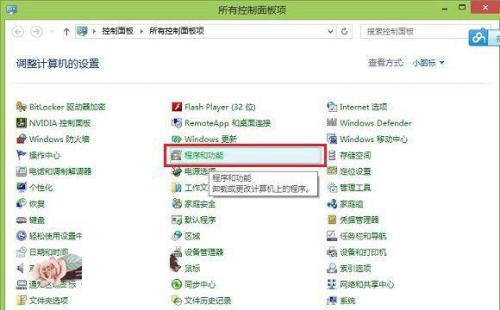 2.: プログラムと機能の設定を入力した後、次の図に示すように、[Windows の機能の有効化または無効化] をクリックして入力します。
2.: プログラムと機能の設定を入力した後、次の図に示すように、[Windows の機能の有効化または無効化] をクリックして入力します。
3.: Windows の機能を有効または無効にする設定を入力すると、Win8.1 に組み込まれているいくつかのコア ソフトウェアが見つかります。ここで、「Internet Explore 11」という項目が見つかります。その前の √ を削除します。その後、IE11 を閉じるように求めるメッセージが表示されるので、次の図に示すように、[はい] をクリックします。
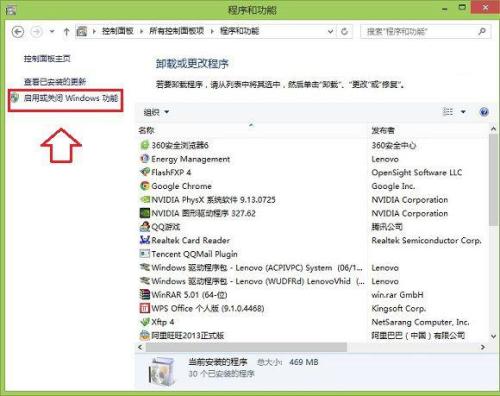
次の図に示すように、[OK] をクリックします。
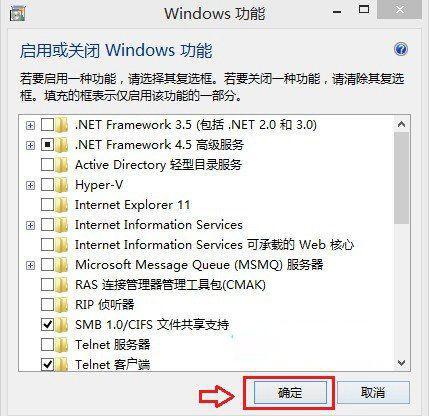
4.: 上記の手順を完了すると、最終的な構成インターフェイスが表示されます。完了後、有効にするためにコンピューターを再起動するように求められます。図に示すように、コンピューターを再起動することで IE11 のアンインストールを完了できます。下の図。
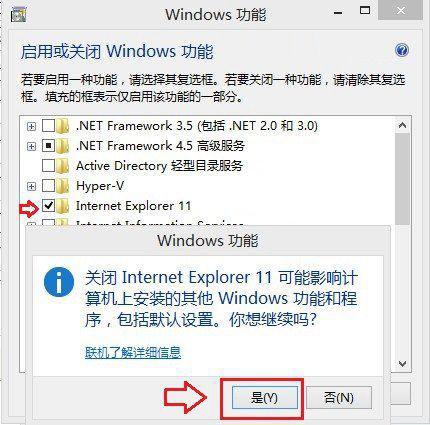
IEブラウザは完全にはクリアできず、国内メーカーのブラウザの多くはIEのコアを採用しています!どうしても慣れない場合は、ie8 または ie9 に戻すことも検討できます。対応するバージョンをダウンロードしてインストールするだけです。
——お役に立てましたら、ぜひ採用してください! 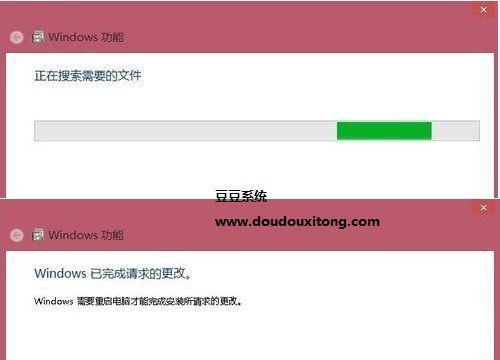
以下は IE9 をアンインストールするコマンド ラインです:
FORFILES /P %WINDIR%servicingPackages /M Microsoft-Windows-InternetExplorer-*9.*.mum /c "cmd /c echo パッケージ @fname をアンインストール & start /w pkgmgr /up:@fname /quiet /norestart
FORFILES /P %WINDIR%servicingPackages /M Microsoft-Windows-InternetExplorer-*10.*.mum /c "cmd /c echo パッケージ @fname をアンインストール & 開始 /w pkgmgr /up:@fname /quiet /norestart
以下は IE11 をアンインストールするコマンド ラインです:
FORFILES /P %WINDIR%servicingPackages /M Microsoft-Windows-InternetExplorer-*11.*.mum /c "cmd /c echo パッケージ @fname をアンインストールして開始 /w pkgmgr /up:@fname /quiet /norestart
上記は、さまざまなバージョンの IE ブラウザをアンインストールするためのテクニックです。コマンドを実行したら、コンピューターを再起動する必要があります。実際、IE11 は現時点では優れたブラウザです。あまり使いたくない場合でも、ダウンロードしたブラウザにいつか問題が発生する可能性があるため、編集者は削除することを強く推奨しません。 、IE11 が役に立ちます。忙しいです。もちろん、このチュートリアルではアンインストール方法のみを説明します。お役に立てれば幸いです。
win8からie11をアンインストールする方法1
1. システムに入ったら、以下に示すように、左下隅でマウスを右クリックし、[プログラムと機能] をクリックします。
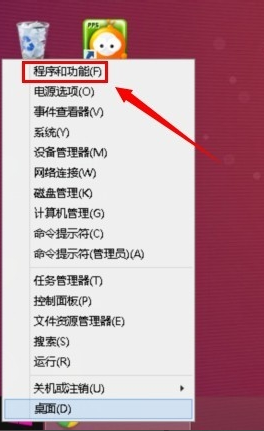 3. [Windows 機能] ダイアログ ボックスが表示されますので、[Internet Explorer 11] 項目を選択し、最初のチェック ボックスをオフにします。チェックを外すと、[Internet Explorer 11 を終了することができます] というメッセージが表示されます。コンピュータ上の他の WINDOWS 機能に影響しますか? 続行しますか? ][はい]をクリックし、[OK]をクリックします
3. [Windows 機能] ダイアログ ボックスが表示されますので、[Internet Explorer 11] 項目を選択し、最初のチェック ボックスをオフにします。チェックを外すと、[Internet Explorer 11 を終了することができます] というメッセージが表示されます。コンピュータ上の他の WINDOWS 機能に影響しますか? 続行しますか? ][はい]をクリックし、[OK]をクリックします
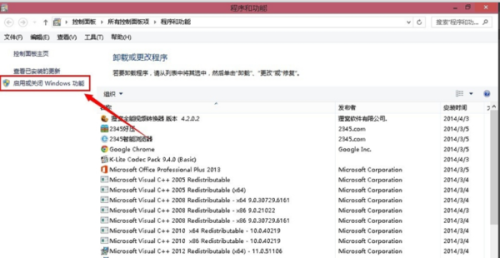
4. 必要なファイルを検索するこの操作は完全に自動で行われるため、何も操作する必要はありません。ただ待つだけです。
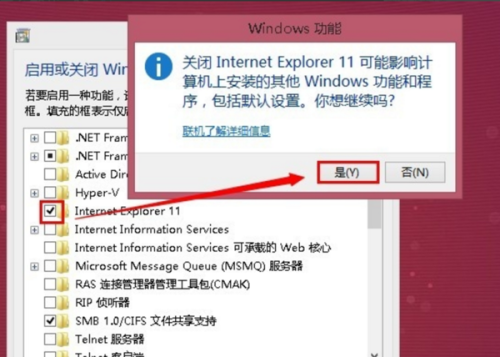
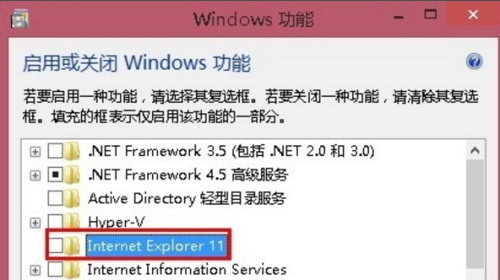 5. 自動構成が完了すると、Windows が要求された変更を完了したことを示すメッセージが表示されます。 [今すぐ再起動]をクリックします
5. 自動構成が完了すると、Windows が要求された変更を完了したことを示すメッセージが表示されます。 [今すぐ再起動]をクリックします
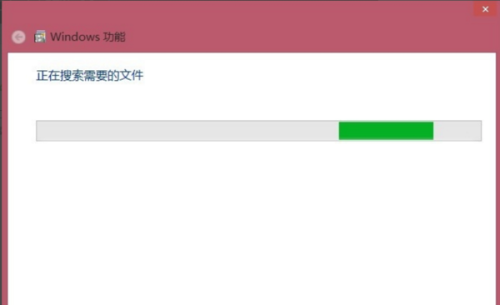 6. コンピューターのシャットダウンと起動時にシステム設定が自動的に行われるため、この時点では必ずコンピューターを通常どおりにシャットダウンしてください。
6. コンピューターのシャットダウンと起動時にシステム設定が自動的に行われるため、この時点では必ずコンピューターを通常どおりにシャットダウンしてください。
以上がWin81システムでIEブラウザをアンインストールする方法の詳細内容です。詳細については、PHP 中国語 Web サイトの他の関連記事を参照してください。